附录 B. 调试视角
使用 Debug 透视图来监控和调试正在运行的 Camel 上下文。
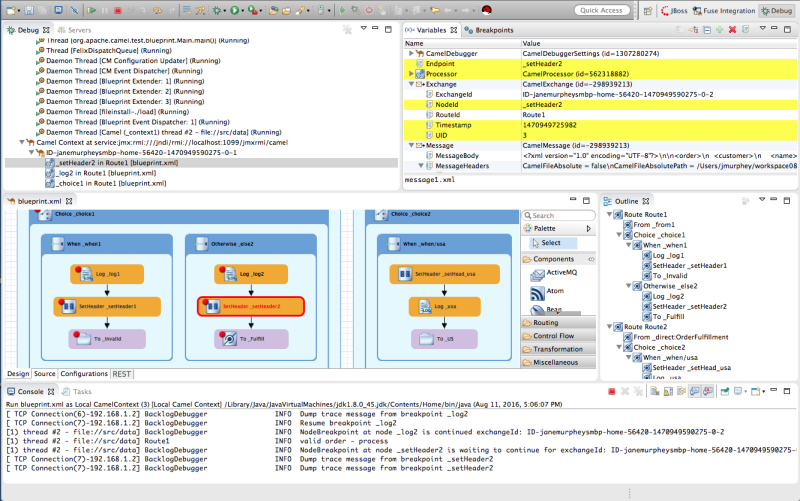
debug 视图
对于正在运行的 Camel 上下文,Debug 视图会显示 debug 堆栈。
您可以在同一消息流中的断点之间切换,列在
service:jmx:rmi://jndi/rmi://localhost:1099/jmxrmi/camel条目下,来查看和比较 Variables 视图中的变量值。消息流由其唯一的面包包 ID 标识,后续每个消息流的面包 ID 由 2 递增。例如,如果第一个消息流的面包面 ID 是
ID-janemurpheysmbp-home-54620-1470949590275-0-1,第二个消息流的 breadcrumbID 为ID-janemurpheysmbp-home-54620-1470949590275-0-3。变量 视图
对于设置了断点集的路由上下文中的每个节点,变量 视图会在达到断点时显示可用变量的值。由于前面的断点突出显示了黄色,因此每个变量都会改变。
您可以更改可编辑变量的值,以检查此类更改是否产生预期结果并测试路由上下文的稳健性。
您还可以在监视器列表中添加变量,以便您可以快速轻松地看到它们的值在消息流的预期点改变。
断点 视图
显示路由上下文中设置的断点列表,并显示它们是否启用或禁用。您可以通过检查(禁用)或取消选中(禁用)或取消选中(禁用)它们来启用和禁用单独的断点。这可让您临时专注于路由环境中有问题的节点。
 按钮跳过禁用的断点,以跳到路由上下文中的下一个活跃断点。相反,
按钮跳过禁用的断点,以跳到路由上下文中的下一个活跃断点。相反,
 按钮会在路由上下文中跳到下一个执行节点,而不考虑断点。
按钮会在路由上下文中跳到下一个执行节点,而不考虑断点。
Camel Context.xml view
以图形模式显示正在运行的路由上下文文件。对于使用断点设置的节点,它会显示 breakpoint 设置的类型,以及断点是 enabled 或 disabled。当达到断点时,其在 canvas 中对应的节点以红色概述。
要检查节点的配置,请打开 Properties 视图,然后在
camel Context.xml中选择 canvas 的节点。控制台 视图
在执行路由上下文时,显示 Camel 调试器生成的日志输出。
属性 视图
显示为
CamelContext.xml中的 canvas 中选择的节点设置的属性。